为什么win11电脑会突然黑屏,详解win11进系统就黑屏怎么办

哈喽,大家好,今天跟大家分享有关win11黑屏的解决方法。很多人对win11新系统感到心动,win11正式发布出来后,马上就进行了升级,结果一顿操作猛如虎,却出现了升级失败的情况,直接黑屏无法开机。为什么win11电脑会突然黑屏呢?可能是驱动程序的问题,请按照下面的教程进行排查解决。接下来小编带来两种解决方法,有需要的用户可以试试。
详解win11进系统就黑屏怎么办
解决方法一:
1、长按电源键10s以上强制关机并重启电脑,重复此操作三次,直到进入系统修复页面。
2、一次进入“疑难解答”—“高级选项”—“启动设置”—“重新启动”。

3、按F5进入安全模式。
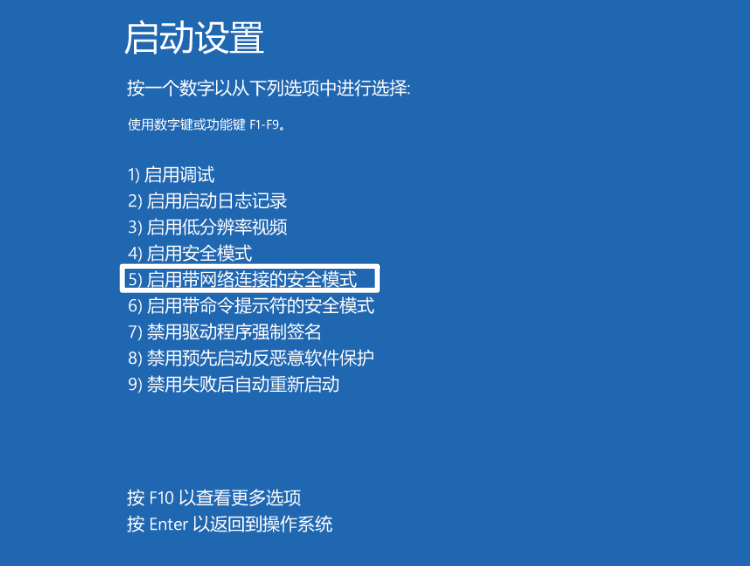
4、进入安全模式后,在搜索框中输入“设备管理器”并将其打开。

5、右键选择您想要更新驱动的设备,选择“更新驱动程序”,然后在弹出窗口中选择“自动搜索驱动程序”。
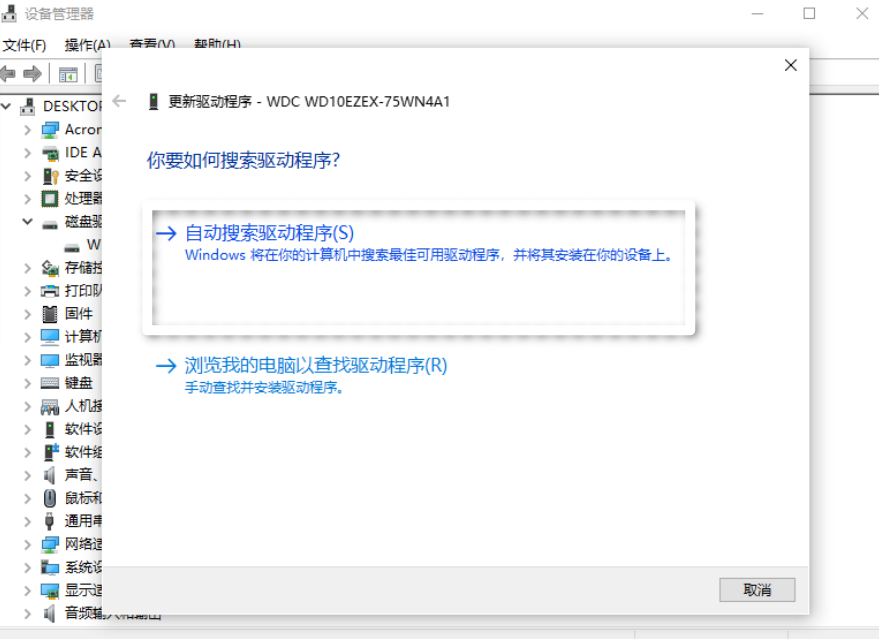
6、对于有问题的驱动程序,我们可以右键单击并选择“卸载设备”。
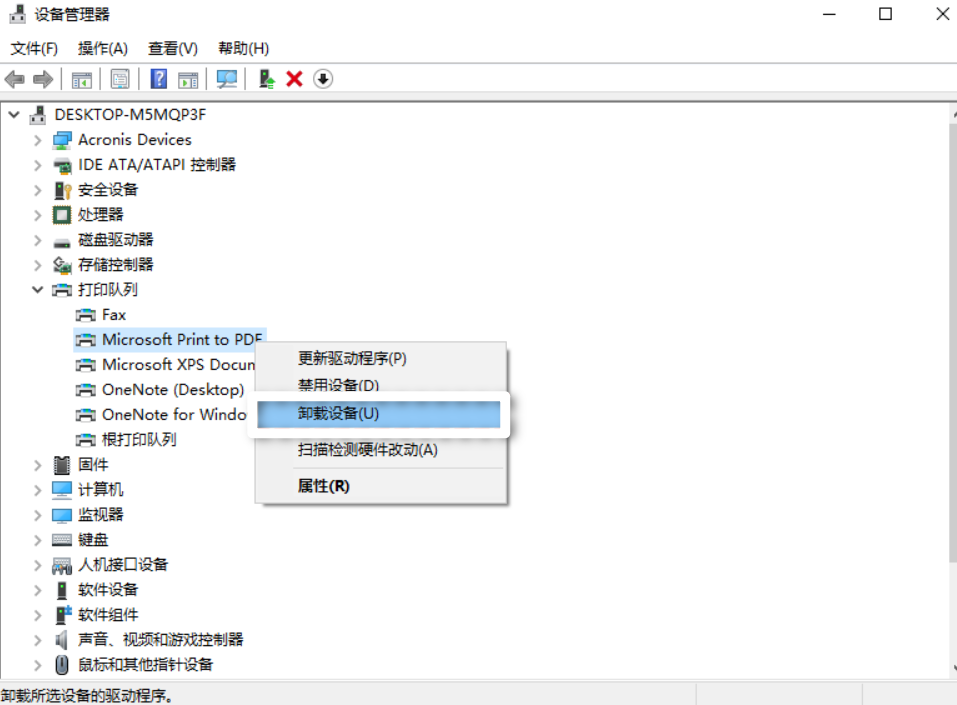
7、等待更新或卸载驱动程序完毕之后,重启计算机检查电脑黑屏问题是否已被解决。
解决方法二:
如果上面的方法依然无法解决黑屏问题,请在有网络的安全模式下,下载一个电脑重装系统软件,使用软件进行安装win11解决。操作很简单的,大家可以参考:电脑重装系统教程
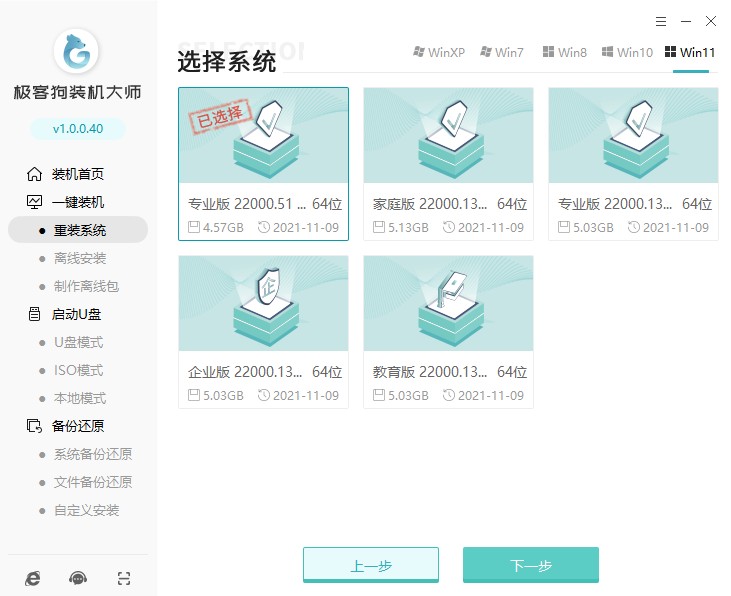
以上是,详解win11进系统就黑屏怎么办的解决方法。自从微软发布了win11新系统后,就有很多网友迫不及待地升级了win11系统使用,自然也有些网友遇到了win11的一些故障问题,比如说win11黑屏等等,可以按照上面的方法解决看看,希望能够帮助到大家。更多精彩教程,尽在本站哦。
原文链接:https://www.jikegou.net/cjwt/1804.html 转载请标明
极客狗装机大师,系统重装即刻简单
一键重装,备份还原,安全纯净,兼容所有

